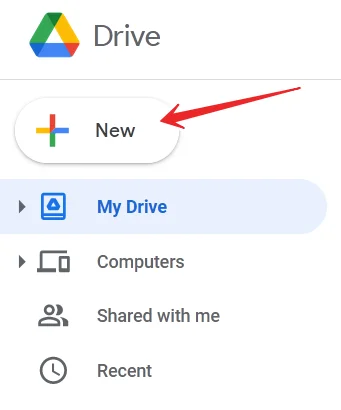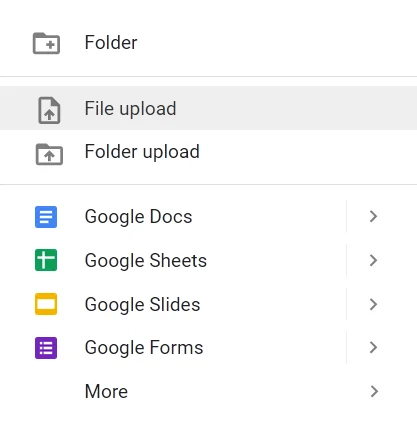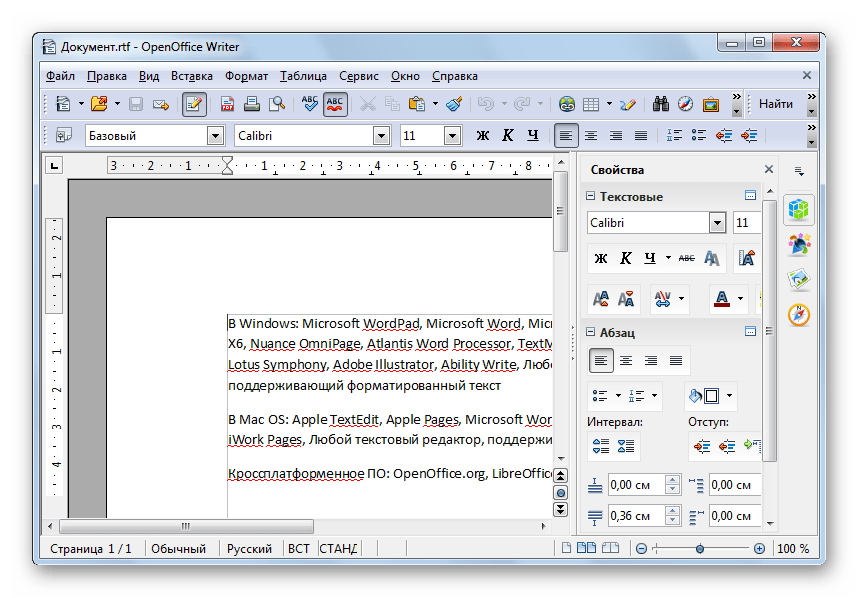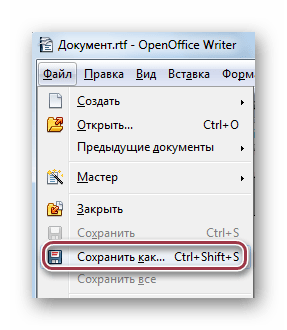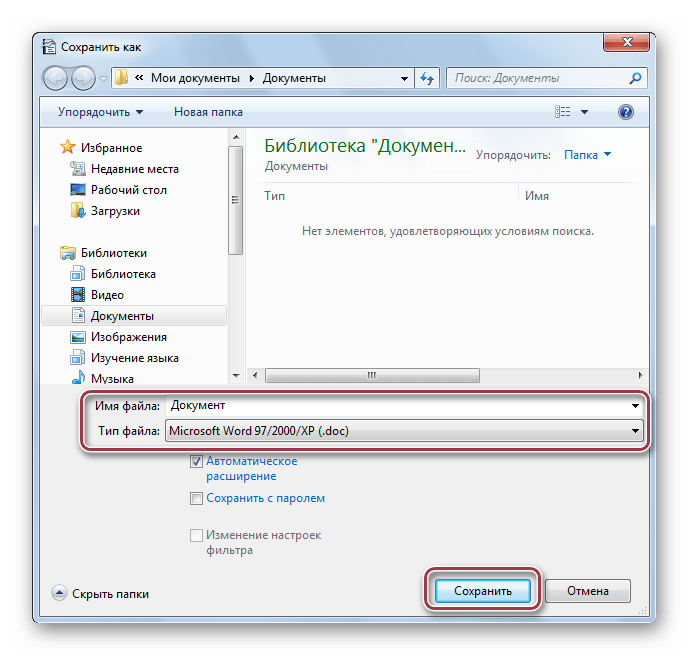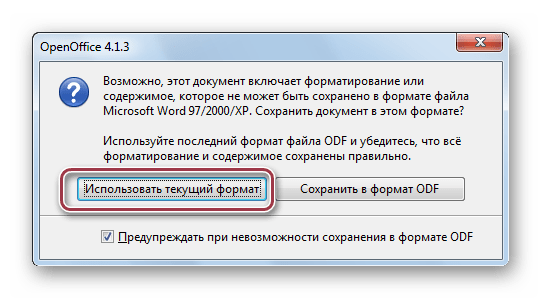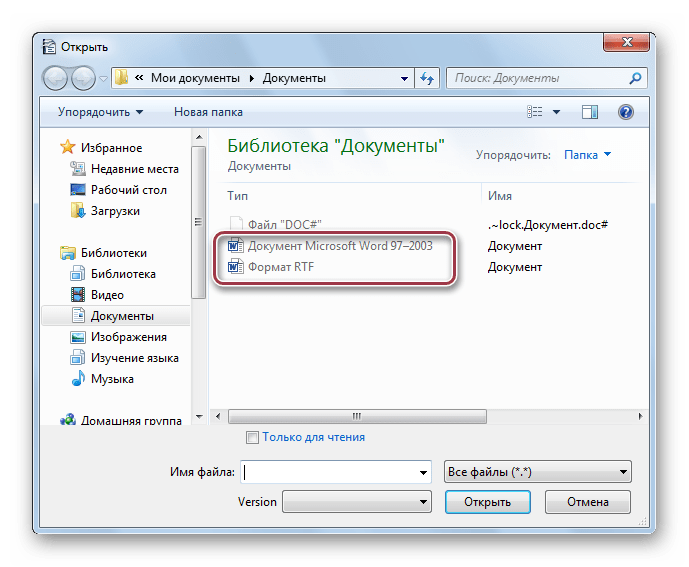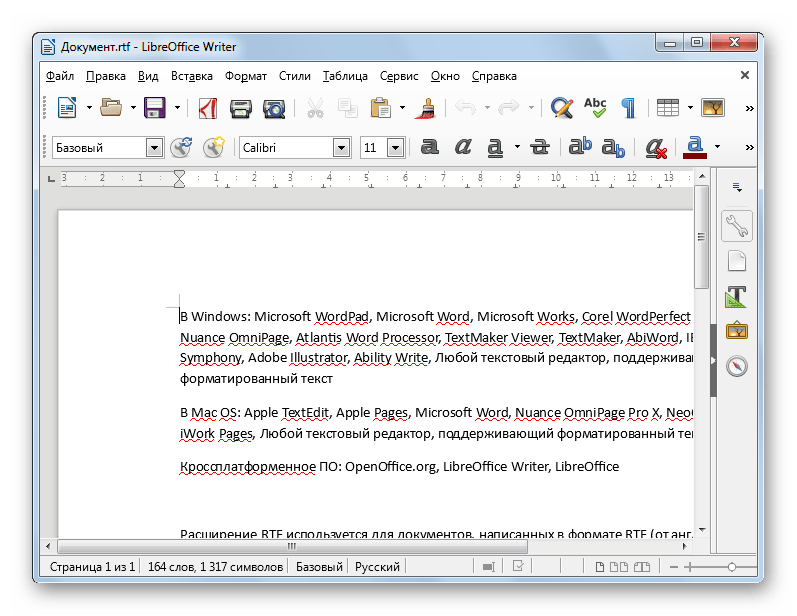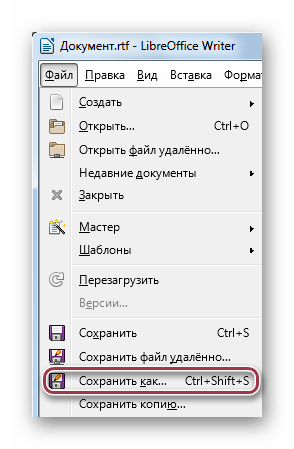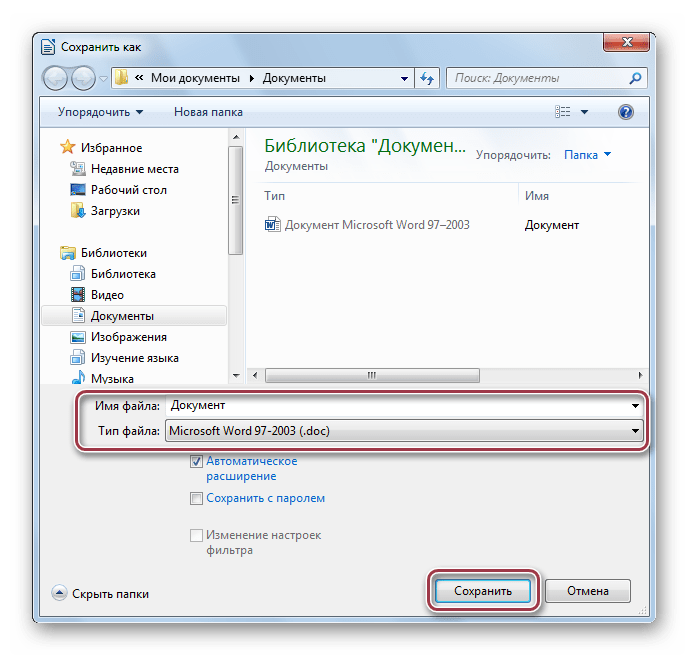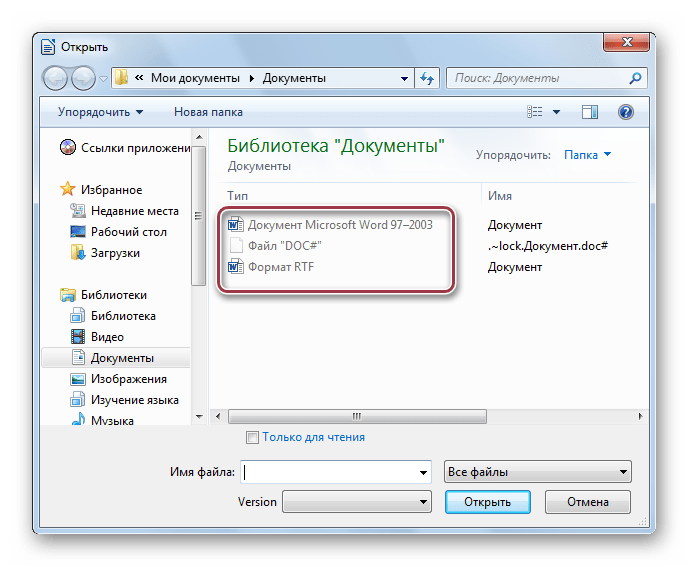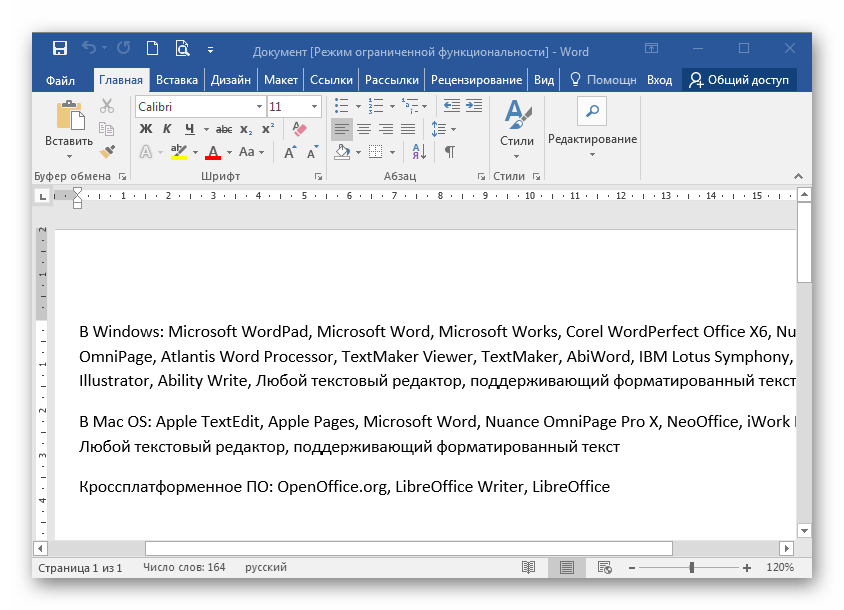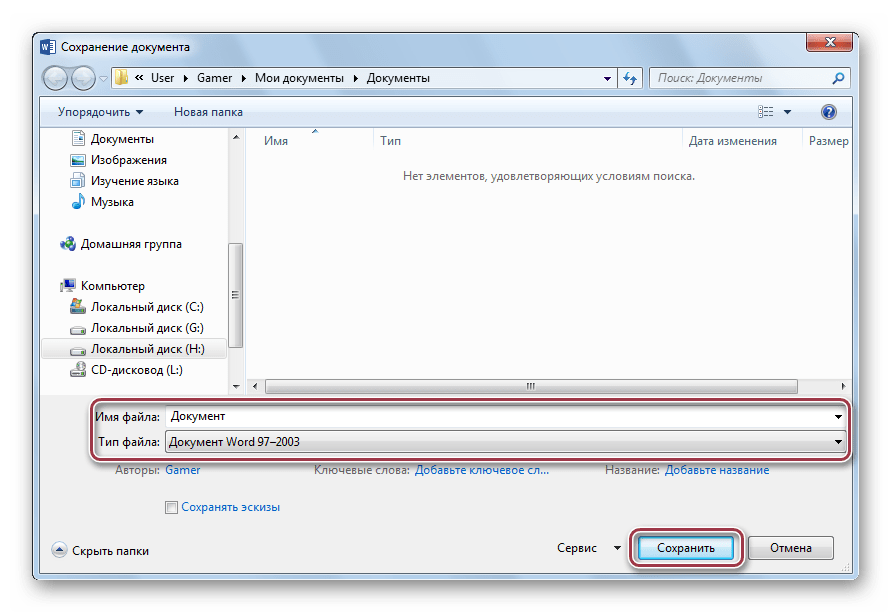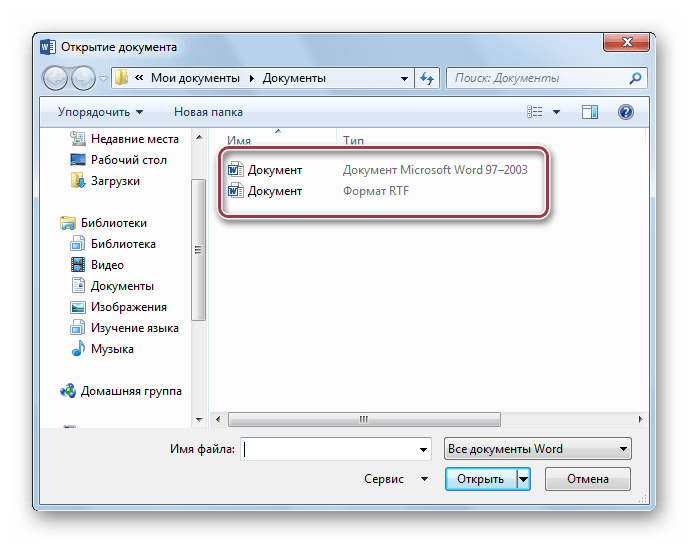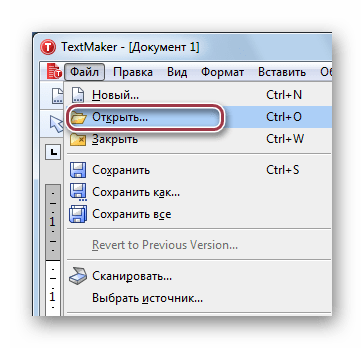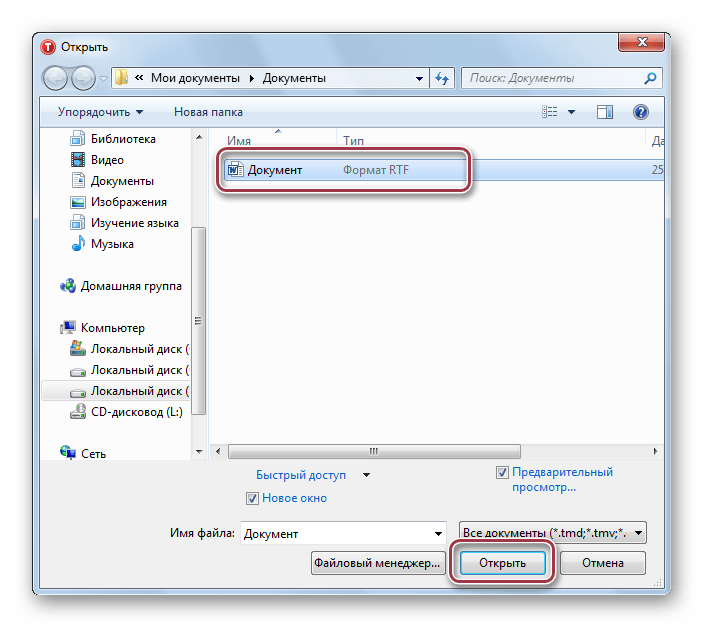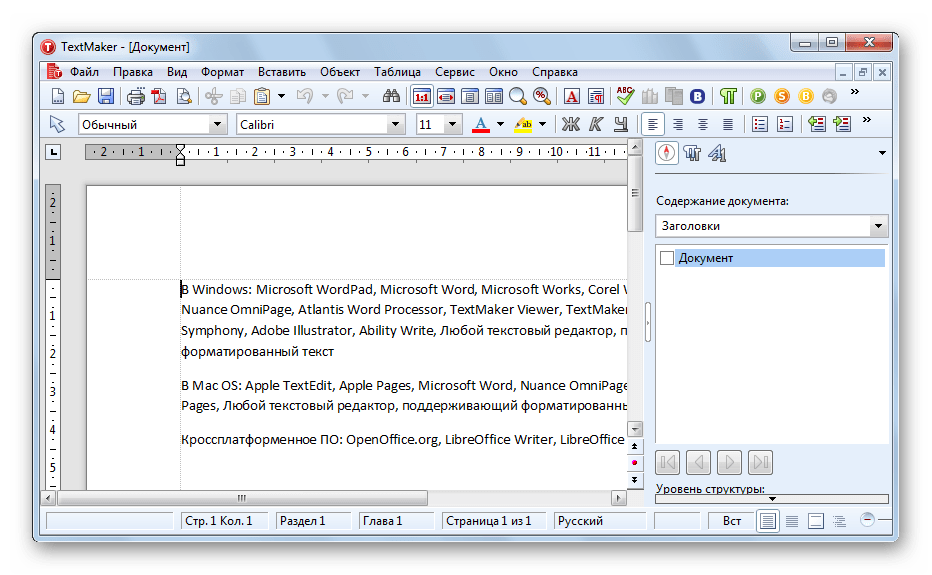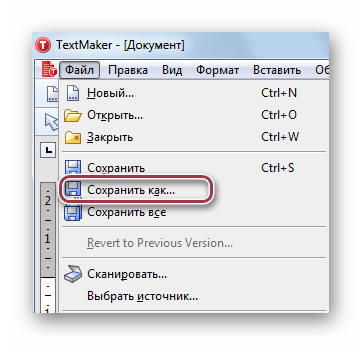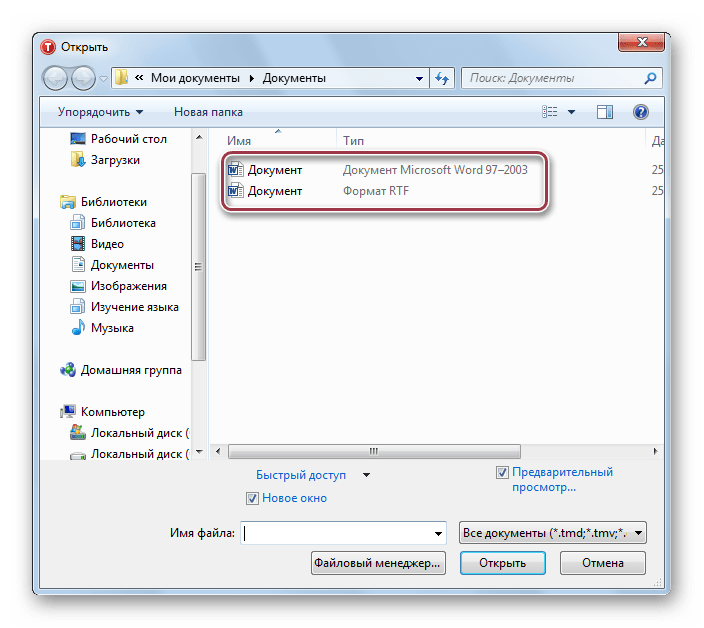Во время работы с текстовыми документами пользователям встречаются файлы в формате RTF, которые нужно конвертировать в более привычный формат Word. На первый взгляд не совсем понятно, как это сделать, но на самом деле решить эту задачу не сложно.
RTF (Rich Text Format, формат обогащенного текста) — формат хранения текстовых документов с форматированием. В этом формате сохраняются документы, созданные в редакторе WordPad, который входит в состав операционной системы Windows. Файлы данного формата имеют расширение «*.rtf».
Содержание:
- Как преобразовать RTF в Word с помощью WordPad
- Как конвертировать из RTF в Word в MS Word
- Как файл RTF перевести в Word в LibreOffice Writer
- Как изменить формат RFT на Word в Google Docs
- Преобразование RTF в Word онлайн на Convertio
- Как перевести RTF в Ворд онлайн на AnyConv
- Как изменить формат RTF на DOCX на OnlineConvertFree
- Выводы статьи
- Как конвертировать RTF в Word (видео)
Word — формат одноименного текстового редактора, входящего в состав Microsoft Office, являющийся неофициальным стандартом для создания и хранения текстовых документов. Файлы формата создаются с расширениями «*.docx» и «*.doc».
В некоторых случаях, пользователям может понадобится конвертировать формат RTF в Word. Чтобы выполнить подобную операцию, используйте два метода:
- Программу — конвертер RTF в Word на компьютере.
- Веб-приложение на сервисе в Интернете, которое поможет вам перевести формат RTF в Word.
В первом случае все работы по преобразованию между форматами проходят на вашем устройстве с помощью имеющегося программного обеспечения. При втором варианте для конвертации используется сервис в Интернете — конвертер RTF в Word онлайн, на котором выполняются все необходимые операции.
При использовании программы вы не зависите от наличия интернет-соединения и никуда не передаете данные со своего ПК, а на онлайн сервисе необходимо иметь подключение к сети, потому что там выполняются все операции по конвертации файлов. В тоже время вы можете использовать онлайн инструменты на любой платформе: Windows, macOS, Linux, Android или iOS.
В этом руководстве вы найдете инструкции о том, как RTF перевести в Word несколькими способами: с помощью программ, установленных на компьютере, или на онлайн сервисе в «облаке».
Как преобразовать RTF в Word с помощью WordPad
Сначала мы воспользуемся приложением WordPad. Этот способ вам поможет в тех случаях, когда на компьютере не установлены другие текстовые редакторы, поддерживающие формат RTF.
По умолчанию, файлы RTF в Windows предлагают открывать с помощью программы WordPad, потому что для данного приложения это родной формат документов. Для открытия документов в формате RTF можно использовать и другие методы.
Чтобы конвертировать файл RTF в Word, проделайте следующее:
- Откройте документ в формате RTF в приложении WordPad.
- Перейдите в меню «Файл».
- В открывшемся контекстном меню сначала выберите «Сохранить как», а затем «Документ Office Open XML».
- В открывшемся окне Проводника выберите место сохранения и имя для нового файла.
- В итоге, вы получите файл в формате Word с расширением «.docx».
После открытия файла с помощью редактора Microsoft Word, вы увидите надпись о режиме ограниченной функциональности из-за того, что этот файл был создан в посторонней программе и имел другой тип формата. Решить эту проблему довольно легко.
Как конвертировать из RTF в Word в MS Word
Документ RTF перевести в Word можно с помощью Microsoft Office. В состав пакета приложений входит программа Microsoft Word, которая поддерживает этот формат файлов.
Пройдите шаги:
- Откройте файл RTF в программе Word, например, используя контекстное меню правой кнопки мыши «Открыть с помощью».
- Нажмите на меню «Файл», а потом откройте «Экспорт».
- В окне «Экспорт» нажмите «Изменить тип файла».
- Выберите «Документ. Использование формата документа Word».
- Нажмите на кнопку «Сохранить как».
- В окне «Сохранить как» укажите место для хранения файла, нажмите на «Сохранить».
- В окне «Ваш документ будет обновлен до новейшего формата файла» нажмите на кнопку «ОК».
Конвертация RTF в DOCX завершена, теперь вы можете использовать документ Word по своему усмотрению.
Как файл RTF перевести в Word в LibreOffice Writer
В бесплатный офисный пакет LibreOffice входит приложение Writer, предназначенное для редактирования документов разных форматов. С помощью этой программы вы также можете файл RTF конвертировать в Word.
Выполните следующие действия:
- После открытия документа RTF в LibreOffice Writer, войдите в меню «Файл».
- В контекстном меню нажмите «Сохранить как…».
- В окне «Сохранение» присвойте имя новому файлу, а в поле «Тип файла:» выберите «Word 2007-365».
- Нажмите «Сохранить».
- В окне c предупреждением нажмите на кнопку «Использовать формат Word 2007-365».
Как изменить формат RFT на Word в Google Docs
Чтобы преобразовать файл RTF в Word, можно использовать бесплатный офисный пакет Google Docs, который доступен онлайн из браузера. Чтобы использовать Документы Google, вам необходимо иметь электронную почту Gmail (Google Mail).
Онлайн сервис Google Документы работает во взаимодействия с облачным хранилищем Google Диск (Google Drive).
Выполните следующие действия:
- После открытия документов Google, в разделе «Создать» выберите «Пустой файл».
- Щелкните по меню «Файл», а в контекстном меню выберите «Открыть».
- В окне «Откройте файл» перейдите во вкладку «Загрузка», а затем выберите на устройстве файл в формате RTF.
- В окне открытого документа перейдите в меню «Файл».
- Из контекстного меню сначала выберите «Скачать», а потом «Microsoft Word (DOCX)».
Скачанный документ Word вы найдете в папке «Загрузки» на вашем ПК.
Преобразование RTF в Word онлайн на Convertio
Convertio.co — это сервис в Интернете, на котором вы можете конвертировать RTF в Ворд онлайн. Вам нужно будет лишь загрузить нужные файлы для преобразования в другой формат, а затем скачать готовый результат на свое устройство.
На Convertio можно использовать файлы, размером не более 100 МБ, поддерживается пакетный режим обработки.
Чтобы преобразовать RTF в Word онлайн, проделайте следующее:
- Посетите специализированную страницу сайта Convertio: https://convertio.co/ru/rtf-docx/.
- Убедитесь, что на веб-странице используется конвертер из RTF в DOCX.
- Выберите файлы с компьютера, добавьте с облачных хранилищ Dropbox и Google Drive, перетащите с помощью мыши в специальную область.
- На следующей странице нажмите на кнопку «Конвертировать».
- Сразу после загрузки файла на сервис начинается его обработка.
- Нажмите на кнопку «Скачать», чтобы получить выходной файл на компьютер.
Готовые данные сохраняются на сервисе в течение 24 часов.
Как перевести RTF в Ворд онлайн на AnyConv
На сервисе AnyConv можно конвертировать RTF в DOCX онлайн бесплатно. Здесь имеются инструменты, предназначенные для конвертирования документов, аудио, видео и изображений.
Пройдите несколько шагов:
- Зайдите по ссылке на сервис AnyConv: https://anyconv.com/ru/konverter-rtf-v-docx/.
- Нажмите «Выбрать файл» или перетащите его в область загрузки.
- На новой странице появится загруженный файл и выходной формат — «DOCX», нажмите на кнопку «Конвертировать».
- После завершения процесса преобразования скачайте файл на компьютер.
Ваш файл будет удален с AnyConv через 1 час после завершения обработки.
Как изменить формат RTF на DOCX на OnlineConvertFree
OnlineConvertFree — бесплатный онлайн конвертер файлов различных форматов. С помощью веб-приложения вы можете конвертировать RTF в Ворд онлайн.
На OnlineConvertFree поддерживается более 250 различных форматов для конвертации без регистрации и использования водяных знаков. За один раз вы можете сразу преобразовать несколько файлов.
Сделайте следующее:
- Откройте страницу сайта OnlineConvertFree: https://onlineconvertfree.com/ru/convert-format/rtf-to-docx/.
- Перетащите с ПК исходный файл в формате RTF в специальную форму или нажмите на кнопку «Выберите файл».
- На открывшейся странице нажмите на кнопку «Конвертировать».
- Скачайте выходной файл в виде документа с расширением «.docx», загрузите его на компьютер в ZIP-архиве, поделитесь файлом в социальных сетях или скопируйте ссылку на файл, чтобы передать ее вашему партнеру.
Результат преобразования на OnlineConvertFree будет удален через 24 часа после завершения конвертации.
Выводы статьи
Во время работы с документами пользователям встречаются файлы в формате RTF. Хотя этот формат можно открыть с помощью многих текстовых редакторов, часто необходимо перевести из RTF в Ворд, чтобы получить на выходе стандартный документ Word. Сделать это можно с помощью программного обеспечения на компьютере или на сервисе в Интернете, используя веб-приложение. В результате вы получите файл с расширением «DOCX» в формате Word.
Как конвертировать RTF в Word (видео)
Похожие публикации:
- Как удалить сноски в Word: все способы
- Конвертация EPUB в PDF — 7 способов
- Как сбросить Word по умолчанию — 3 способа
- Конвертируем DOCX в DOC — 7 способов
- Как сжать документ Word — 13 способов
What to Know
- An RTF file is a text document that supports rich text formatting.
- Open one with Word or a text editor like Notepad++.
- Convert to PDF, TXT, DOCX, etc., with FileZigZag.
This article explains what RTF files are and how they’re different from other text documents, as well as how to open one or convert one to a different format like PDF or DOCX.
What Is an RTF File?
A file with the .RTF file extension is a Rich Text Format file. It’s different from a plain text file in that it can hold formatting like bold and italics, plus different fonts and images.
RTF files are useful because lots of programs support them. This means you can build one through a macOS program, for example, and then open the same file in Windows or Linux and have it look basically the same.
RTF is short for several other tech-related things, but none of them have anything to do with a file format. Response to Forecast, Real-Time Feedback, Realtek Fast Ethernet, and Run-Time Fault are some examples.
How to Open an RTF File
The easiest way to open an RTF file in Windows is to use WordPad since it’s pre-installed. If you’re on a Mac, Apple TextEdit or Apple Pages will work.
Double-clicking the file should be all you need to do to trigger one of those programs to open it. If that doesn’t work, search for the app on your computer to launch it, and then use the menus, such as File > Open, to select the RTF file.
There are also other text editors and word processors that work in basically the same way, like LibreOffice, OpenOffice, AbleWord, Jarte, AbiWord, WPS Office, and SoftMaker FreeOffice.
Zoho Docs and Google Docs are two ways you can open and edit RTF files online. The benefit with online apps is that you don’t have to install anything! Just use the upload option to import your file, and then you can edit it, print it off, share it, etc.
Some other, not-free ways to open one include using Microsoft Word or Corel WordPerfect.
A few of those Windows RTF editors also work with Linux and Mac. If you’re on macOS, you can also use Apple TextEdit or Apple Pages to open the file.
Not every program that supports RTF files can view the file in the same way. This is because some programs don’t support newer specifications of the RTF format. More on that below.
How to Convert an RTF File
The fastest way to convert the file is to use an online tool like FileZigZag. You can save the RTF as a DOC, PDF, TXT, ODT, or HTML file, among several other supported formats. Another online method that supports RTF to PDF, or to PNG, PCX, or PS, is Zamzar.
Doxillion is a free document file converter that can save RTF to DOCX and a number of other document formats. Similarly, Filestar can convert an RTF file to dozens of formats.
Yet another method is to use one of the editors from above. With the file already open, use the File menu or some sort of Export option to save to a different file format.
More Information on the RTF Format
The RTF format was first used in 1987 but stopped being updated by Microsoft in 2008. Since then, there have been some revisions to the format. What defines whether one document editor will display the file in the same way as the one that built it depends on what version of RTF is being used.
For example, while you can insert an image in an RTF file, not all readers know how to display it because they aren’t all updated to the latest RTF specification. When this happens, images won’t be displayed at all.
RTF files were once used for Windows help files, but have since been replaced by Microsoft Compiled HTML Help files that use the CHM file extension.
The first version of the format was released in 1987 and used by MS Word 3. From 1989 to 2006, versions 1.1 through 1.91 were released, with the last RTF version supporting things like XML markup, custom XML tags, password protection, and math elements.
Because the RTF format is XML-based and not binary, you can actually read the contents when you open the file in a plain text editor like Notepad.
RTF files don’t support macros, but that doesn’t mean «.RTF» files are macro-safe. For example, an MS Word file that contains macros can be renamed to have the .RTF file extension so it looks safe, but then when opened in MS Word, the macros can still run normally since it’s not truly an RTF file.
Although their file extensions look similar, RTF files aren’t the same as WRF or SRF files.
FAQ
-
Can an RTF file be a virus?
Yes, but rarely. As with most file formats, there have been cases of RTF files containing malware, so scan any files you download from the web with one of the free antivirus software programs.
-
How do I open an RTF file on Android?
The official Dropbox, Google Drive, and Microsoft Office apps can open RTF files on Android. You can also find plenty of apps dedicated to opening RTF files in the Google Play Store.
-
How do I save a word document as an RTF file?
In Microsoft Word, go to File > Save As > Save as Type and select Rich Text Format (*.rtf). To open an RTF file in Word, make sure All files is selected when browsing for the document.
Thanks for letting us know!
Get the Latest Tech News Delivered Every Day
Subscribe

Среди многообразия различных форматов файлов некоторые пользователи сталкиваются с RTF. Этот формат предназначен для хранения текстовых документов. Соответственно, у пользователя возникает вопрос о том, как открыть файл RTF на компьютере или в Интернете.
Файл с расширением RTF — это файл формата Rich Text Format. Он отличается от обычного текстового файла тем, что может содержать форматирование, такое как жирный и курсив, а также различные шрифты, размеры и изображения.
Файлы RTF полезны тем, что их поддерживают многие программы. Это означает, что вы можете создать файл RTF в одной программе в конкретной операционной системе, например, macOS, а затем открыть этот же файл RTF в Windows или Linux, и он будет выглядеть практически одинаково.
Самый простой способ открыть RTF-файл в Windows — использовать WordPad, поскольку он предустановлен. Однако и другие текстовые процессоры прекрасно справятся с этой задачей, например, LibreOffice, OpenOffice, Jarte, AbiWord, WPS Office и SoftMaker FreeOffice.
Итак, вот как конвертировать и открыть файл RTF.
Что такое RTF-файл
Формат RTF был создан совместно компаниями Microsoft и Adobe в 1982 году для текстового редактора Word. Затем компании пошли разными путями, и за развитие формата стала отвечать только Microsoft. Язык PostScript был создан в 1985 году. Последнее обновление спецификации формата было выпущено в 2006 году.
Формат RTF поддерживает мета-теги, поэтому его часто используют для сохранения документов. В Интернете довольно много документов или электронных книг, сохраненных в формате RTF. Поэтому у пользователя возникает вопрос: как открыть формат RTF на компьютере или открыть файл RTF в Интернете без использования каких-либо программ на компьютере. Вам нужна программа, которая открывает RTF, или сервис в Интернете, который может открыть RTF онлайн.
В зависимости от того, какая программа открывает RTF-файлы, возможности пользователя по дальнейшему манипулированию содержимым документа будут различаться. Некоторые из представленных программ поддерживают редактирование открытого RTF-документа, другие программы, открывающие RTF-файлы, могут служить только для просмотра.
Чтобы выбрать RTF-файл в диалоговом окне Проводника из окна программы, используйте сочетание клавиш «Ctrl + O» в дополнение к необходимым действиям в графическом интерфейсе приложения.
Как открыть документ RTF в WordPad
Это приложение встроено в операционную систему и специально предназначено для работы с файлами RTF, поскольку это основной формат данной программы. Найдите WordPad в меню Пуск, в папке стандартных программ. Чтобы открыть RTF-документ в WordPad, необходимо выполнить следующие действия:
- Запустите программу на своем компьютере.
- Перейдите в меню «Файл» и нажмите «Открыть» в контекстном меню.
- В диалоговом окне Проводник выберите файл RTF.
- В окне WordPad откроется документ RTF.
Содержимое документа в WordPad не разбито на страницы и нет режима чтения. Имеются встроенные опции для редактирования открытого файла.
Как открыть RTF в Word
У многих пользователей есть популярный пакет офисных программ Microsoft Office, в который входит текстовый процессор Word. MS Word без проблем открывает RTF-файлы, поскольку это программное обеспечение от одного и того же разработчика.
Открыть RTF-файл из интерфейса программы или из контекстного меню проводника. Если вы установите флажок «Всегда использовать эту программу для открытия файлов .rtf», файлы этого формата будут автоматически открываться в этом текстовом редакторе.
Как открыть файл RTF в LibreOffice
В бесплатном офисном пакете LibreOffice есть приложение Writer, которое поддерживает открытие файлов RTF. На вашем компьютере может быть установлена не только Windows, но и другие операционные системы. В обоих случаях LibreOffice поддерживает открытие этого текстового формата. Если вы хотите открыть файл RTF в LibreOffice, выполните следующие действия:
- В главном окне LibreOffice нажмите кнопку «Document Writer».
- В окне LibreOffice Writer в меню «Файл» нажмите «Открыть».
- Загрузите файл с вашего устройства.
При необходимости вы можете редактировать файлы с расширением «.rtf» в LibreOffice Writer.
Как открыть файл RTF в Google Docs
Облачное хранилище Google Drive доступно всем пользователям электронной почты Google Mail (gmail.com). В облаке есть инструмент Google Docs для работы с текстом, таблицами и презентациями. Чтобы воспользоваться функциями Google Docs, выполните следующие действия:
- Откройте Google Диск в браузере.
- Нажмите на кнопку «Новый».
- Затем выберите опцию «Загрузка файла».
- Щелкните файл правой кнопкой мыши, в контекстном меню выберите «Открыть с помощью», а затем «Google Docs».
- Файл RTF будет открыт в облачном сервисе Google Docs.
Как преобразовать файл RTF
Самый быстрый способ конвертировать файлы RTF — использовать онлайновый конвертер RTF, например FileZigZag. Вы можете сохранить RTF в формате DOC, PDF, TXT, ODT или HTML. Другой способ конвертировать RTF в PDF онлайн или в PNG, PCX или PS — использовать Zamzar.
Что еще интересного в формате RTF
Формат RTF впервые был использован в 1987 году, но компания Microsoft прекратила его обновление в 2008 году. С тех пор в формат были внесены некоторые изменения. Это определяет, будет ли один редактор документов отображать RTF-файл так же, как другой, создавший его, в зависимости от того, какая версия RTF используется.
Например, хотя вы можете вставить изображение в RTF-файл, не все читатели знают, как его отобразить, потому что не все они обновлены до последней спецификации RTF.
Файлы RTF когда-то использовались для файлов справки Windows, но с тех пор их заменили файлы справки Microsoft Compiled HTML, использующие расширение файла CHM.
Поскольку формат RTF основан на XML, а не на двоичном формате, вы можете прочитать содержимое файла, открыв его в текстовом редакторе, таком как Блокнот.
Файлы RTF не поддерживают макросы, но это не означает, что файлы RTF безопасны для макросов. Например, файл MS Word, содержащий макросы, можно переименовать, добавив расширение RTF, чтобы он выглядел безопасным, но при открытии в MS Word макросы могут работать нормально, потому что на самом деле это не RTF-файл.
Загрузить PDF
Загрузить PDF
Из этой статьи вы узнаете, как преобразовать RTF-файл в документ Word с помощью Microsoft Word или Google Документы.
-
1
Откройте Microsoft Word. Значок этой программы имеет вид синей буквы «W» на белом фоне.
-
2
Нажмите Файл в строке меню в верхней части экрана.
-
3
Нажмите Открыть.
-
4
Выберите нужный RTF-файл.
-
5
Нажмите Открыть. RTF-файл откроется в Microsoft Word.
-
6
Нажмите Файл в строке меню в верхней части экрана.
-
7
Нажмите Сохранить как.
-
8
Откройте выпадающее меню «Тип файла».
- В некоторых версиях Word нужное выпадающее меню никак не помечено. В этом случае щелкните по меню с опцией «Rich Text Format (.rtf)», чтобы выбрать другой формат файла.
-
9
Нажмите Документ Word (.docx).
-
10
Нажмите Сохранить. RTF-файл будет преобразован в документ Microsoft Word.
- Если появится предупреждение об изменении формата документа, нажмите «ОК».
Реклама
-
1
Перейдите на страницу https://docs.google.com в браузере. Откроется сервис Google Документы.
- Если вы еще не вошли в систему, войдите в нее или создайте бесплатный аккаунт Google.
-
2
Щелкните по значку
. Он находится в нижней правой части страницы. Будет создан новый документ.
-
3
Нажмите Файл в верхнем левом углу окна.
-
4
Нажмите Открыть.
-
5
Перейдите на вкладку Загрузка в верхней части окна.
-
6
Щелкните по Выберите файл на компьютере в центре окна.
-
7
Выберите нужный RTF-файл.
-
8
Нажмите Файл в верхнем левом углу окна.
-
9
Нажмите Скачать как.
-
10
Нажмите Microsoft Word.
-
11
Введите имя документа и нажмите Сохранить. RTF-файл будет скачан в виде документа Microsoft Word.
Реклама
Об этой статье
Эту страницу просматривали 45 649 раз.
Была ли эта статья полезной?
Содержание
- Как перевести RTF в DOC
- Способ 1: OpenOffice Writer
- Способ 2: LibreOffice Writer
- Способ 3: Microsoft Word
- Способ 4: SoftMaker Office 2016 for Windows
- Вопросы и ответы
Существует два известных формата текстовых документов. Первый — это DOC, разработанный компанией Microsoft. Второй — RTF — является более расширенной и улучшенной версией TXT.
Есть много известных программ и онлайн-сервисов, которые позволяют конвертировать RTF в DOC. Однако в статье рассмотрим как широко применяемые, так малоизвестные офисные пакеты.
Способ 1: OpenOffice Writer
OpenOffice Writer – это программа для создания и редактирования офисных документов.
Скачать OpenOffice Writer
- Открываем RTF.
- Далее заходим в меню «Файл» и выбираем «Сохранить как».
- Выбираем тип «Microsoft Word 97-2003 (.doc)». Название можно оставить по умолчанию.
- В следующей вкладке выбираем «Использовать текущий формат».
- Открыв папку сохранения через меню «Файл», можно удостовериться, что пересохранение прошло успешно.
Способ 2: LibreOffice Writer
LibreOffice Writer является еще одним представителем программ с открытым исходным кодом.
Скачать LibreOffice Writer
- Для начала необходимо открыть формат RTF.
- Для пересохранения выбираем в меню «Файл» строку «Сохранить как».
- В окне сохранения вводим название документа и выбираем в строке «Тип файла» «Microsoft Word 97-2003 (.doc)».
- Подтверждаем выбор формата.
- Нажав на «Открыть» в меню «Файл», можно убедиться, что появился еще один документ с одноименным названием. Это означает, что конвертирование прошло успешно.
В отличие от OpenOffice Writer, в этом Writer-е имеется возможность пересохранения в новейший формат DOCX.
Способ 3: Microsoft Word
Данная программа является самым популярным офисным решением. Ворд поддерживается компанией Microsoft, собственно, как и сам формат DOC. В то же время, имеется поддержка всех известных текстовых форматов.
Скачать Microsoft Office с официального сайта
- Открываем файл с расширением RTF.
- Для пересохранения в меню «Файл» нажимаем на «Сохранить как». Затем нужно выбрать место сохранения документа.
- Выбираем тип «Microsoft Word 97-2003 (.doc)». Имеется возможность выбрать новейший формат DOCX.
- После завершения процесса сохранения при помощи команды «Открыть» можно посмотреть, что в исходной папке появился преобразованный документ.
Способ 4: SoftMaker Office 2016 for Windows
Альтернативой текстовому процессору Ворд выступает SoftMaker Office 2016. За работу с офисными текстовыми документами здесь отвечает программа TextMaker 2016, которая входит в состав пакета.
Скачать SoftMaker Office 2016 for Windows с официального сайта
- Открываем исходный документ в формате RTF. Для этого нажимаем «Открыть» на выпадающем меню «Файл».
- В следующем окне выбираем документ с расширением RTF и кликаем на «Открыть».
- В меню «Файл» нажимаем на «Сохранить как». При этом открывается следующее окно. Здесь выбираем сохранение в формате DOC.
- После этого можно посмотреть сконвертированный документ через меню «Файл».
Открытый документ в TextMaker 2016.
Как и Word, данный текстовый редактор поддерживает DOCX.
Все рассмотренные программы позволяют решить задачу преобразования RTF в DOC. Преимуществами OpenOffice Writer и LibreOffice Writer является отсутствие платы за пользование. К плюсам Word и TextMaker 2016 можно отнести возможность конвертирования в новейший формат DOCX.
Еще статьи по данной теме: